
Sisältö
- Onko PSN Down?
- PSN-virheen kytkeminen ei onnistu
- Miten korjata PSN Lag
- Miten korjata PSN-virhekoodi - CE-35239-2
- PS4 PSN -vikakoodin CE-34452-8 korjaaminen
- PSN: ään ei voi kirjautua
- Ei voi liittyä jakeluun
- PS4-pelien pelaaminen offline-tilassa
- PSN Trophy -tietoja ei synkronoida
- PS4-päivityksen jälkeen ei voi saada online-palvelua
- Miten korjata ärsyttäviä PSN-ongelmia
"Onko PSN alas?" Ja "Miksi en pysty muodostamaan yhteyttä PSN: ään?" Kysytään yhä enemmän, kun pelaajat käsittelevät PS4 Pro: n ja PS4: n yhteisiä PSN-ongelmia. Tarkastelemme yleisimpiä PSN-ongelmia ja sitä, miten voit korjata ne.
Joskus sinun täytyy odottaa, että Sony korjaa jotain, mutta on olemassa vaiheita, joilla voit korjata toistuvat ja ärsyttävät PSN-ongelmat, kuten viive, katkeamisvirheet ja paljon muuta. Näytämme, miten voit korjata yhteiset PSN-virhekoodit, jotta voit palata PS4-verkkoon verkossa ystävien kanssa.
Tämä opas kulkee myös läpi PS4-pelien pelaaminen offline-tilassa, joka on askel, joka sinun on otettava, kun pystyt muodostamaan yhteyden PSN: ään, jotta voit toistaa seuraavan kerran offline-tilassa.

Opi korjaamaan yleiset PSN-ongelmat, jotta voit pelata verkossa.
On myös hyvä tarkistaa yhteiset PS4-ongelmat ja korjaukset oppiaksesi korjaamaan muita ongelmia ja ongelmia PS4: n kanssa, jotka voivat estää sinua toistamasta.
Useimmat näistä PSN-korjauksista ovat asioita, joita voit tehdä kotoa ilman, että ne kuluttavat enemmän rahaa, mutta jotkut saattavat vaatia uuden reitittimen ostamista, vaihtamista, jossa se on sijoitettu tai suorita kaapeli, jotta voit muodostaa yhteyden suoraan kotisi Internet-yhteyteen. Tässä on luettelo yleisistä PSN-ongelmista ja korjauksista, joita sinun pitäisi yrittää ennen kuin soitat Sonyan tai luovutat yön.
Onko PSN Down?
Yleisin PSN-ongelma on, että PSN on alaspäin. Jos PS4: ssä tai PS3: ssa näkyy virhe CE-33991-5, koko verkko saattaa olla alhaalla.
Voit tarkistaa PSN-tilasivun ja Twitterin, jos haluat nähdä, onko PSN-ongelmia jo nyt. Molemmat päivitetään usein. PSN-tilasivulla kuvataan tiettyjä kysymyksiä ja rajoituksia, mukaan lukien pelien pelaaminen, palkintojen katsominen ja muut sosiaaliset ominaisuudet.

Kuinka nähdä, onko PSN: n alhaalla.
On hyvä tarkistaa Internet-yhteys nähdäksesi, onko ongelma, varsinkin jos yllä olevat sivut eivät näytä suuria ongelmia. Siirry PS4: lle[Asetukset]> [Verkko]> [Testaa Internet-yhteys] ja noudata näytön ohjeita varmistaaksesi, että konsoli pääsee verkkoon.
Valitettavasti tässä tilanteessa ei ole paljon muuta, mutta odota. Voit yrittää käynnistää PS4- ja verkkolaitteesi uudelleen, mutta jos on olemassa tiedossa oleva häiriö, sitä ei voi korjata.
PSN-virheen kytkeminen ei onnistu
PSN-virheen kytkeminen ei onnistu voi tulla paikallisesta Internet-yhteyden ongelmasta, ei PSN: stä. Tämä voi olla myös syy siihen, miksi et voi kirjautua PSN: ään.
Tarkista, onko PS4-yhteys Internet-yhteys. Jos tämä ei onnistu, irrota reititin ja modeemi muutaman minuutin ajan ja sammuta PS4. Kytke modeemi päälle, sitten reititin ja sitten PS4 ja tarkista, korjaako tämä yhteys.
Miten korjata PSN Lag
Kun voit muodostaa yhteyden PSN: hen, saatat kokea viivettä pelaamisen aikana. Tämä voi johtua useista syistä, joten tarjoamme useita korjauksia.

Varmista, että olet yhteydessä WiFi-verkkoon, ja saatat joutua siirtämään reitittimen.
Ensimmäinen ongelma on, että WiFi-yhteys voi olla huono. Jos näin on, saatat tarvita uuden reitittimen tai sinun täytyy siirtää reititin ja konsoli lähemmäksi toisiaan. Seinät ja lattiat voivat heikentää nopeutta ja signaalia.
Jos tämä ei korjaa ongelmaa, sinun on ehkä suoritettava johdotettu yhteys Ethernet-kaapeliin PS4- tai PS3-laitteeseesi. Tämä vie jonkin aikaa, ja sinun on löydettävä tapa piilottaa lanka, jos se on pysyvä, mutta se voi ratkaista paljon PSN-ongelmia, kuten viiveen ja katkaista pelin.
Minun piti juosta Ethernet-kaapeli kellariin, jotta voin luotettavasti pelata Destinyä ja muita ensimmäisen persoonan ampujia.
Saatat joutua soittaa myös Internet-palveluntarjoajaasi ja ostamaan nopeamman suunnitelman. Ennen kuin teet tämän, sinun kannattaa kokeilla edellä mainittuja vaiheita ja varmista, että kukaan ei suoratoista videoita tai lataa suuria tiedostoja, kun viive tapahtuu.
Miten korjata PSN-virhekoodi - CE-35239-2
Jos yrität pelata pelejä ja nähdä virhekoodin CE-35239-2, sinun on päivitettävä PS4-ohjelmisto.
Jos haluat käyttää monia PSN-verkko-ominaisuuksia, tarvitset tuoreen PS4-ohjelmiston version. Et tarvitse aina uusinta versiota, mutta jos et ole päivittänyt sitä pitkään aikaan, sinun on ehkä tehtävä tämä ennen kuin voit pelata.
Siirry PS4: lle Asetukset -> Järjestelmän ohjelmistopäivitys -> seuraa ohjeita ladata päivityksen.
PS4 PSN -vikakoodin CE-34452-8 korjaaminen
Toinen yleinen PSN-ongelma, jota saatat nähdä PS4: ssä, on virhekoodi CE-34452-8. Tämä tarkoittaa, että ladatut tiedot voivat olla vioittuneet, mikä estää sinua toistamasta sitä. Sony tarjoaa yksinkertaisen korjauksen tähän ongelmaan.
- Vaihe 1: Poista sisältö aloitusnäytöstä ja käynnistä järjestelmä uudelleen. Lataa sitten sisältö kirjastosta uudelleen.
- Vaihe 2: Tarkista verkkoasetukset. Jos voit muodostaa yhteyden toiseen verkkoon, kokeile sitä. Voit myös halutessasi vaihtaa staattisen IP-osoitteen tai muuttaa DNS-palvelinta.
- Vaihe 3: On mahdollista, että verkko on varattu, joten jos virhe jatkuu, yritä myöhemmin uudelleen. Jos saat vielä virheen myöhemmin, siirry kohtaan [Settings]> [Initialization]> [Initialize PS4]> [Quick] ja yritä PS4-alustusta.
Ennen kuin teet tämän, varmista, että PSN on online-tilassa, tai sinun on ehkä yritettävä myöhemmin.
PSN: ään ei voi kirjautua
Yhtään päivitystä? Saan edelleen tätä kirjautumisvirhettä osoitteessa @MLBTheShow. Ilmoitathan. Kiitos. #psn #psndown pic.twitter.com/4qRerLHbnX
- Jay Trotter (@DrJayTrotter) 22. kesäkuuta 2018
Jos näet PSN-kirjautumisen epäonnistui, kun testaat Internet-yhteyttä, ongelma liittyy todennäköisesti PSN-ylläpitoon. Jos näet virhekoodin CE-33992-6, se johtuu varmasti PSN: n huollosta.
Ainoa korjaus tähän on odottaa, kunnes PSN: n työ on valmis. Voit tarkistaa tilasivun tai seurata @AskPlaystation Twitterissä saadaksesi lisätietoja.
Ei voi liittyä jakeluun
PS4 Share Play -ominaisuuden avulla voit pelata peliä, jonka ystävä omistaa tai pelata kaverilla käyttäen yhtä pelin kopiota. Jos näet virheilmoituksen NP-37668-0 tai jonkin muun vastaavan viestin ja pikaviestin, jossa sanotaan: ”Et voi liittyä Share Playiin, koska verkkoyhteyden nopeus on huono.” Voit tehdä joitakin vaiheita.
Sony suosittelee vähintään 2 Mbps: n Internet-yhteyttä, jota sinun täytyy tarkistaa Internet-palveluntarjoajalta.
Ensimmäinen asia on kokeilla Ethernet-kaapelia PS4: ssä. Jos tämä mahdollistaa yhteyden, tiedät, että kyseessä on paikallinen ongelma. Voit myös yrittää siirtää WiFI-reitittimen ja PS4: n lähemmäksi. Keskeytä kaikki lataukset ja suoratoisto myös kotiverkossa.
Tässä on esittely siitä, miten voit parantaa PS4-verkkoyhteyttä ja nopeutta.
PS4-pelien pelaaminen offline-tilassa
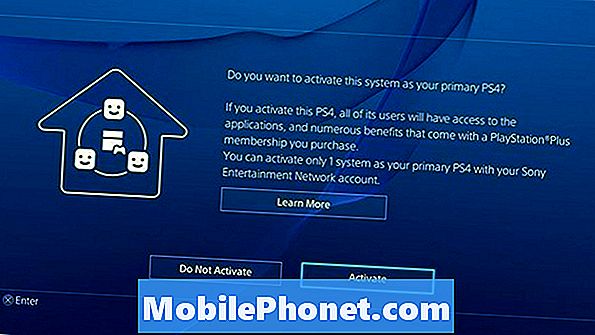
Tee PS4: stä ensisijainen konsoli pelaamaan PS4-pelejä offline-tilassa.
Jos PSN ei ole käytössä, sinulla saattaa olla ongelmia digitaalisesti ostettujen PS4-pelien pelaamisessa, mutta voit korjata tämän niin, että voit aina pelata pelejä, ainakin offline-tilassa.
Tätä varten PSN-verkon on oltava verkossa, joten sinun täytyy muistaa tehdä se myöhemmin. PS4 pyytää käyttäjiä suorittamaan tämän vaiheen, kun konsoli asetetaan, mutta se ei ole jokaisen muistaa.
Siirry PS4: lle Asetukset -> PSN -> Aktivoi ensisijainen PS4 -> Aktivoi. Näin voit pelata pelejäsi myös silloin, kun PSN on käytössä. Se helpottaa myös uusien pelien ja sisällön lataamista konsoliin.
PSN Trophy -tietoja ei synkronoida
Jos näet Trophy-virheen tai PlayStation Trophy -tietosi ovat vioittuneet, sinun on yritettävä synkronoida Trophy-tiedot manuaalisesti tai sinun on poistettava käyttäjäsi ja alustettava käyttäjä uudelleen.
Kun näet Trophy-virheen, siirry [Trofiat]> Asetukset> [Synkronoi trofiat PSN: llä] ja käynnistä PS4 uudelleen. Jos tämä ei toimi, voit poistaa käyttäjän sisään [Asetukset]> [Alustus]> [Poista käyttäjä] ja luo uusi käyttäjä tietojen palauttamiseksi.
Jos tämä ei toimi, sinun tulee seurata yksityiskohtaisempia ohjeita Sonysta;
Vaihe 1: Varmuuskopioi tallennustiedot USB-laitteella tai PS + -verkkovarastolla. Siirry sitten kohtaan [Asetukset]> [Käyttäjät] ja poista käyttäjä.
Vaihe 2: Luo käyttäjä uudelleen ja kirjaudu sisään. Siirrä tallennetut tiedot takaisin PS4: lle ja yritä Trophy-synkronointia uudelleen.
Vaihe 3: Jos virhe esiintyy edelleen, siirry kohtaan [Settings]> [Initialization]> [Initialize PS4]> [Quick] ja yritä PS4-alustusta.
Varmista, että varmuuskopioit tiedot, jotta se on turvallista.
PS4-päivityksen jälkeen ei voi saada online-palvelua
Jos et voi saada online-pelejä ja pelata PSN-pelejä heti konsolin päivittämisen jälkeen, saatat joutua hyväksymään uudet ehdot. Tämä koskee virhekoodia E-801809A8.
Siirry PS4: ssä kohtaan Asetukset, Tilinhallinta, Kirjaudu sisään, jolloin sinun pitäisi nähdä uudet käyttöehdot. Hyväksy ehdot ja sinun on voitava saada online-palvelu.
Miten korjata ärsyttäviä PSN-ongelmia

Jos kaikki muu epäonnistuu, palauta modeemi ja reititin ja käynnistä PS4 uudelleen.
Jos sinulla on satunnaisia PSN-ongelmia ja ongelmia, joita ei ole kuvattu edellä, sinun on käynnistettävä kaikki verkkolaitteet uudelleen.
Irrota reititin ja modeemi ja sammuta sitten PS4. Jätä tämä pois vähintään muutaman minuutin ajan. Sony suosittelee viisi minuuttia.
Tämän ajan kuluttua kytke modeemi takaisin, sitten reititin. Kun nämä ovat molemmat verkossa, kytke PS4 päälle ja yritä muodostaa yhteys PSN: ään.


